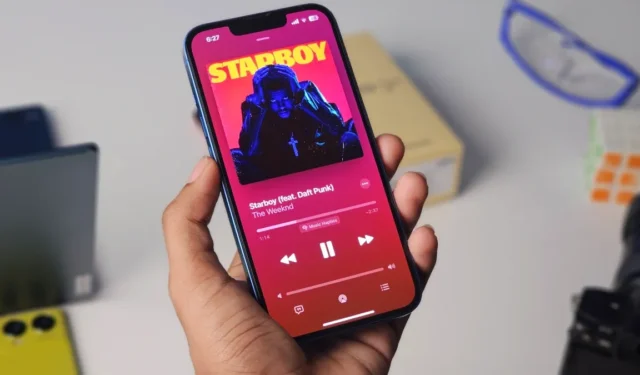
iOS 18中最突出的隱藏功能之一是被稱為「音樂觸覺」的創新輔助功能選項。啟動後,您的iPhone將提供與您正在欣賞的音樂節拍同步的觸覺振動。這項非凡的功能與iPhone 12和運行iOS 18 的更新型號相容。
您所需要做的就是播放任何曲目,您的 iPhone 就會隨著音樂及時振動。這是一個令人愉快的補充,透過與音訊完美契合的敲擊、紋理和精心設計的振動提供全面的觸覺音樂體驗。您必須真正體驗它才能領會其令人難以置信的效果。
Music Haptics 最初是為失聰或聽力困難的用戶設計的,它可以讓用戶更輕鬆地參與Apple Music以及各種第三方平台上的音樂節拍,不過蘋果尚未詳細說明哪些特定應用程式將支援它。我們預計很快就會推出更多應用程式支援。
同時,這裡提供了有關如何在運行 iOS 18 的 iPhone 上使用 Apple Music 中的音樂觸覺的指南。
如何啟動 Apple Music 的音樂觸覺
- 啟動iPhone 上的「設定」 。
- 向下捲動並選擇輔助功能。
- 點擊音樂觸覺並將其打開。
- 接下來,打開Apple Music並播放歌曲。您應該注意到觸覺振動自動啟動。
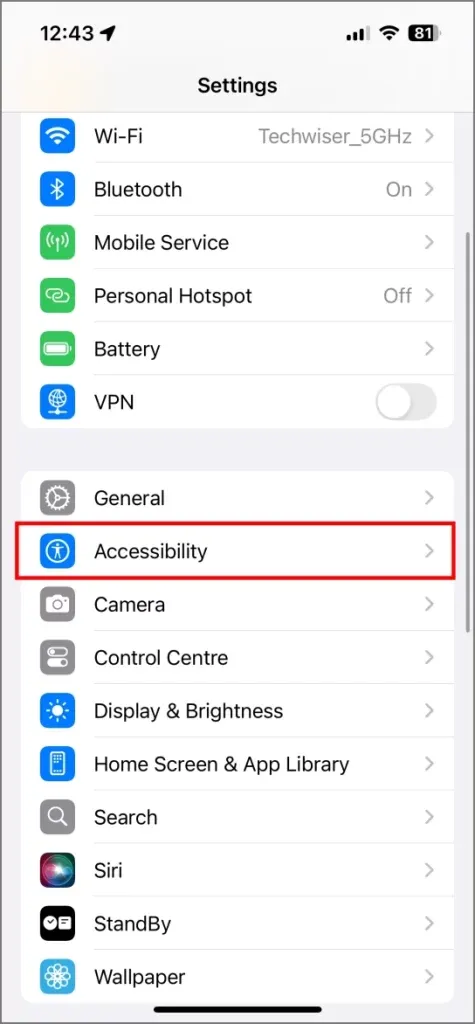
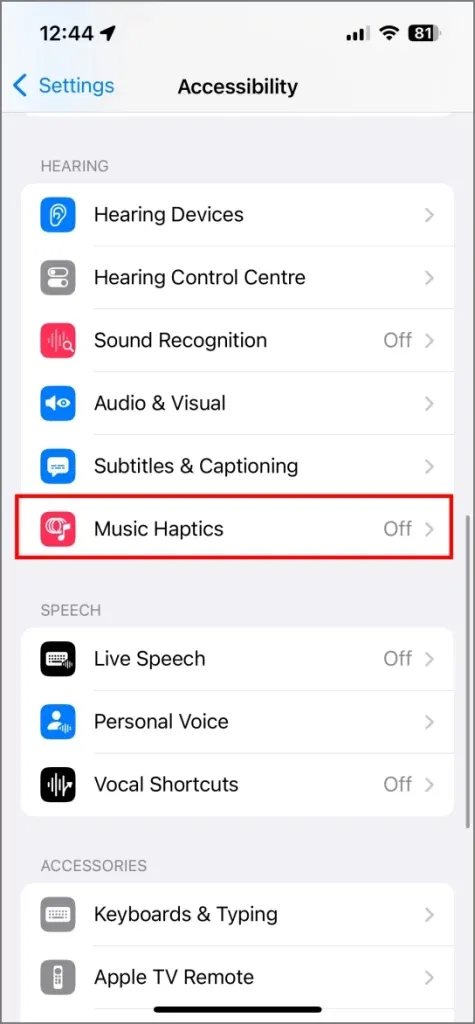
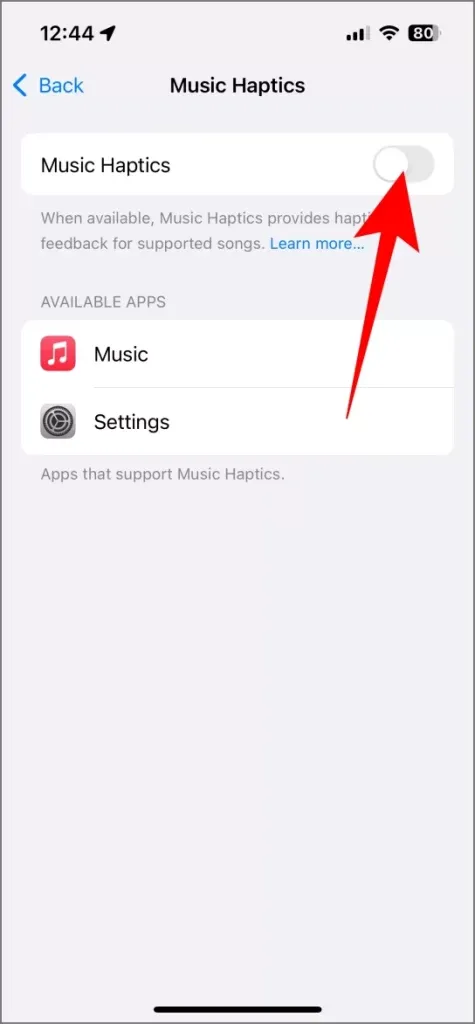
如果目前歌曲支援音樂觸覺,您會注意到播放欄下方出現音樂觸覺按鈕。此外,蘋果還策劃了特殊的播放列表,例如“Haptics Beats”和“Haptics Bass”,其中包含與此新功能相容的音樂。
值得注意的是,即使您的音量一直調到零,音樂觸覺也可以發揮作用。要見證其效果,請播放音樂,將音量調至最低設定(但不要完全調至零),然後將 iPhone 放在您身邊。您仍然可以僅通過振動來識別音樂。
此外,Music Haptics 還可以與AirPods和其他藍牙耳機或入耳式耳機無縫運作。然而,值得一提的是,iPad不具備音樂觸覺功能,因為它們缺乏用於振動回饋的必要觸覺引擎。
輕鬆暫停和恢復音樂觸覺
1.在Apple Music應用程式內
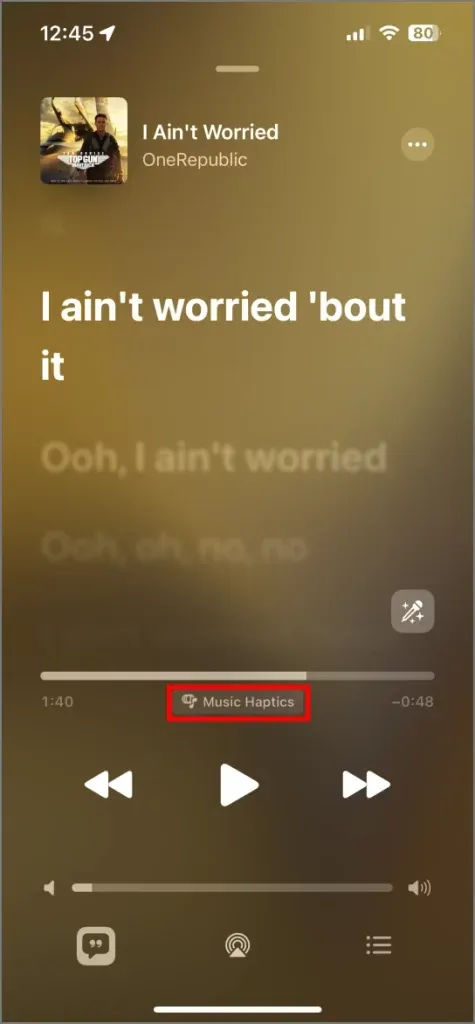
如前所述,Apple Music 應用程式中的相容曲目會在播放欄下方顯示「音樂觸覺」按鈕。只需點擊它即可暫時暫停音樂觸覺,此時按鈕將切換到「已暫停」。再次點擊它即可重新激活觸覺振動。
2. 從控制中心
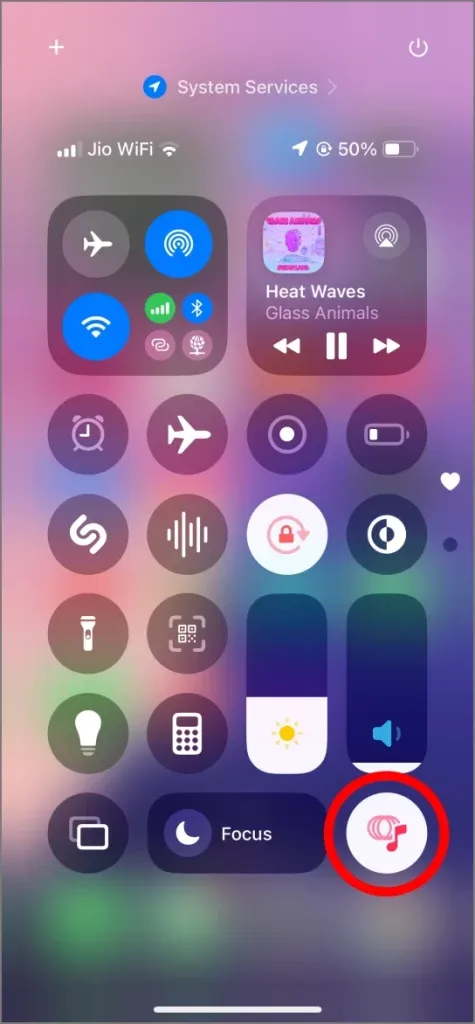
首次啟用音樂觸覺後,它應該會出現在您的控制中心中。如果缺少,請滑動訪問“控制中心”,點擊左上角的+圖標,選擇“添加控制”,然後從“聽力輔助功能”部分選擇“音樂觸覺”。如果您需要協助,請使用搜尋功能。
添加後,您可以透過控制中心輕鬆打開或關閉音樂觸覺。
3.從鎖定螢幕
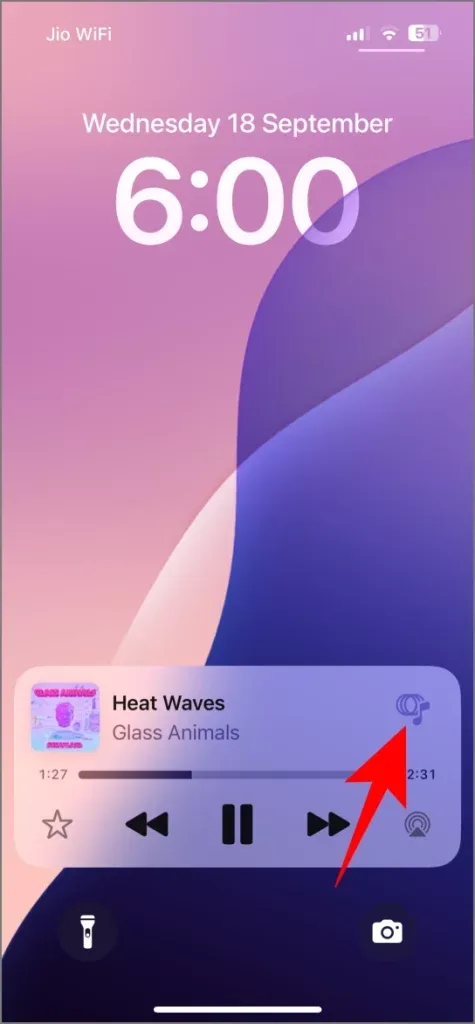
當 Apple Music 上播放曲目時,其控制會顯示在 iPhone 的鎖定畫面上。音樂觸覺按鈕位於播放控制的右上角,非常方便。點擊它可以快速啟用或停用該功能。
音樂觸覺對 iPhone 電池壽命的影響
音樂觸覺功能利用 iPhone 的 Taptic Engine 來產生震動。這與您在通話和通知時感受到震動的馬達相同。連續使用此功能確實會消耗電池電量,這意味著在使用 Music Haptics 時,iPhone 的電池可能會比平常更快耗盡。
為了幫助管理電池使用情況,請考慮鎖定 iPhone 螢幕並降低音量。
在 iOS 18 上停用音樂觸覺
如果您想關閉 iPhone 上音樂的觸覺回饋,請按照以下步驟操作:
- 打開iPhone 上的「設定」 。
- 向下捲動並選擇輔助功能。
- 點擊音樂觸覺並將其關閉。
所有手機都應該考慮實現音樂觸覺
音樂觸覺是一項非凡的功能,我逐漸開始真正欣賞它。它不僅增強了有聽力障礙的人的體驗,而且還為任何喜歡觸覺回饋的人提供了獨特而愉快的體驗。考慮到它在提高可訪問性和整體用戶滿意度方面的潛力,如果看到更多設備(包括Android 智慧型手機)採用此功能,那就太好了。
如何在 iOS 18 上的 iPhone 上重新命名 Siri




發佈留言